 本文由
创作,已纳入「FreeBuf原创奖励计划」,未授权禁止转载
本文由
创作,已纳入「FreeBuf原创奖励计划」,未授权禁止转载
NPS的介绍和使用
NPS介绍
nps是一款轻量级、高性能、功能强大的内网穿透代理服务器。目前支持tcp、udp流量转发,可支持任何tcp、udp上层协议(访问内网网站、本地支付接口调试、ssh访问、远程桌面,内网dns解析等等……),此外还支持内网http代理、内网socks5代理、p2p等,并带有功能强大的web管理端。
NPS的下载地址:https://github.com/ehang-io/nps/releases
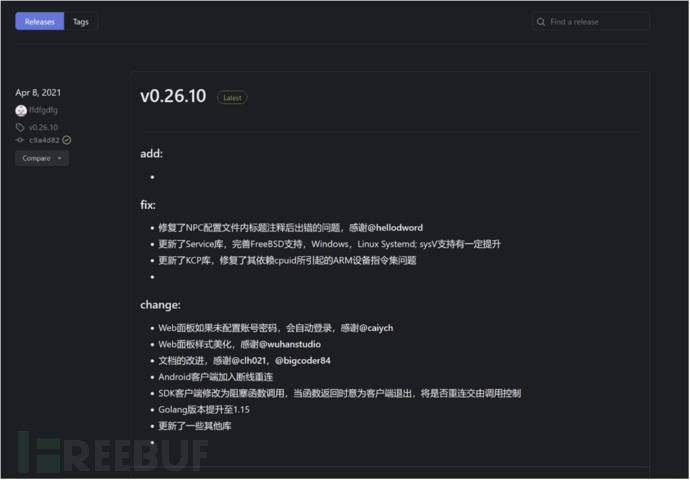
NPS的使用手册:https://ehang-io.github.io/nps/#/
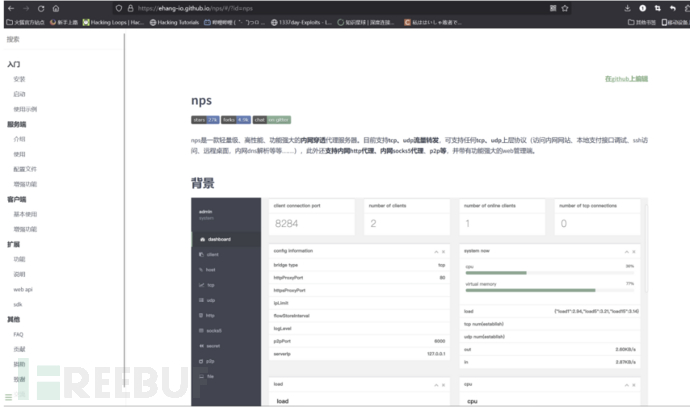
NPS也分为客户端和服务端两个,我们这里举个列子,我们现在正在进行渗透攻击内网服务器,如果我们想要把内网机器穿透到我们位于公网的机器上,那么 客户端 Client 就是运行在内网中的机器上,而 服务端 Server 就是运行在公网的机器上

NPS启动
假设现在我们遇到了攻防场景,需要将一台位于内网的机器B代理到位于官网的黑客机器A上,场景如下:
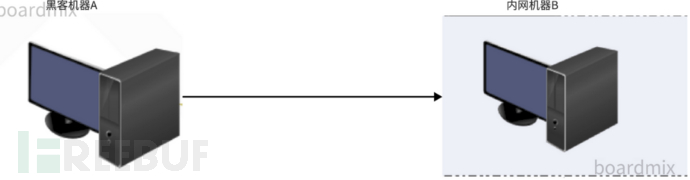
服务端启动
NPS Server 服务端工具打开以后,有如下几个文件:
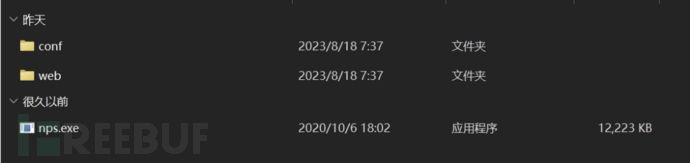
我们输入如下的命令打开 NPS Server服务端:
nps.exe

然后我们就可以在浏览器输入当前运行NPS Server服务端的机器的8080端口,就可以进入NPS的配置界面
http://IP:8080/login/index
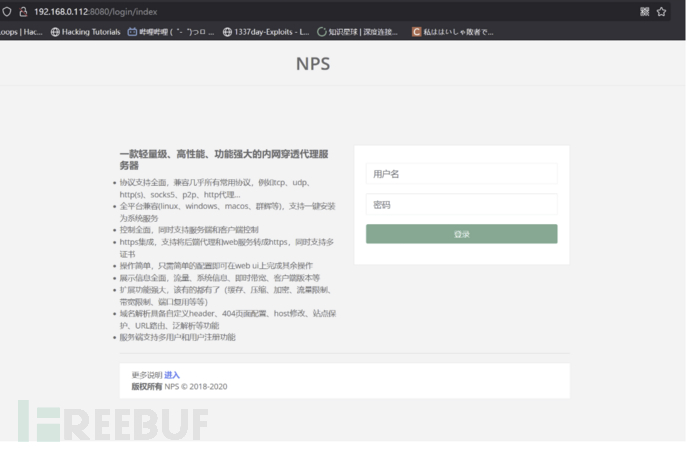
默认账号是:admin,默认密码是:123,输入账号和密码后,我们点击登陆,就会进入NPS的配置界面
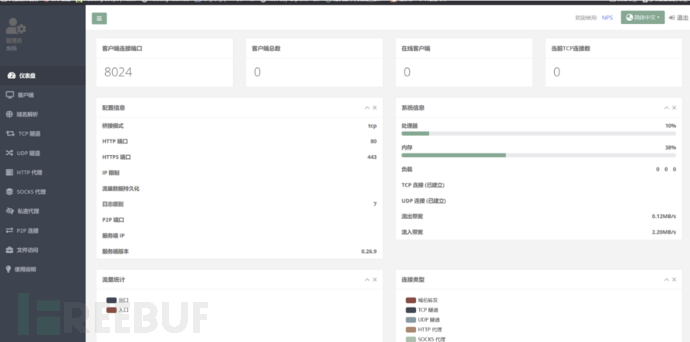
我们点击客户端,点击新增按钮
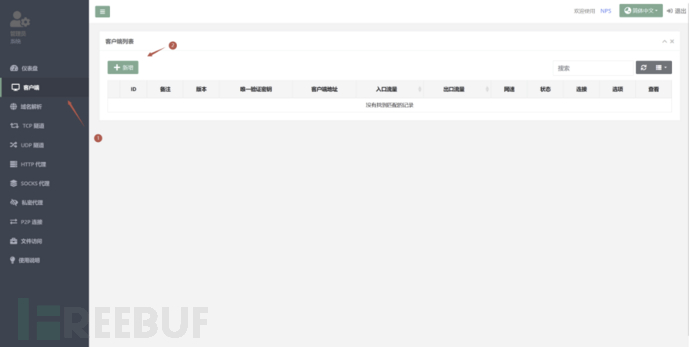
可以输入验证用的用户名和认证密码,由于我们这里仅用于展示测试功能,这一步就略过了,点击新增
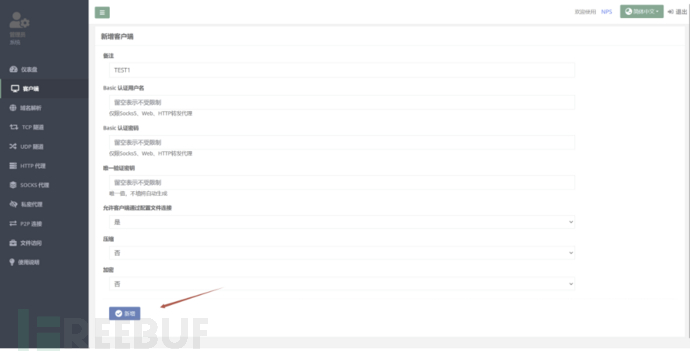
如图完成添加后的效果如图所示
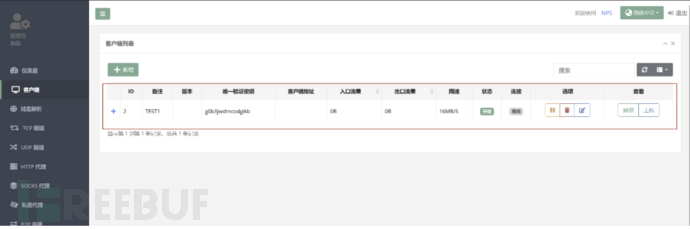
我们点击隧道,配置代理隧道
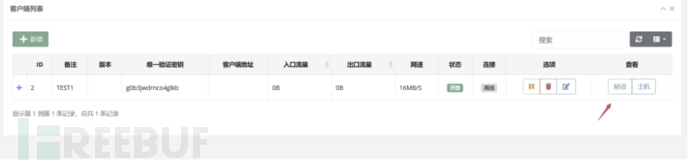
然后我们点击新增按钮
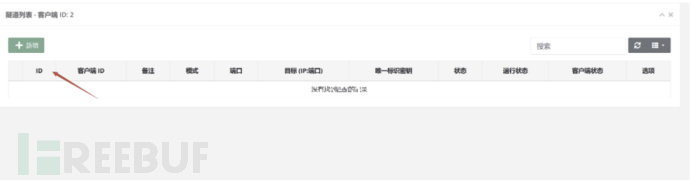
选择隧道的代理模式和端口,NPS所支持的代理模式有很多,包括 TCP、UDP、SOCK5、HTTP、P2P和私密代理,这里我们选择SOCK5代理,服务端端口为5000,点击新增
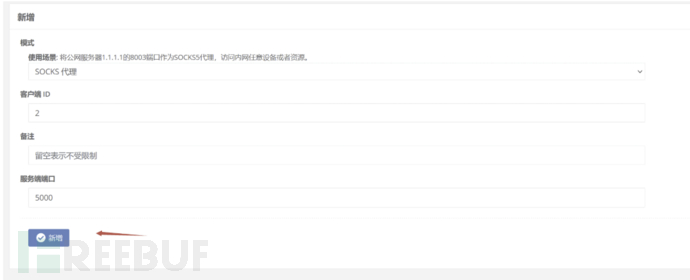
到此,我们的隧道搭建好了






